Utilice este cuadro de diálogo para editar arcos. Si está editando un arco de empalme, los resultados de la modificación afectan a las dos líneas.
Cambie el arco seleccionado mientras el diálogo está abierto haciendo clic en otro arco. Edite el arco que acaba de seleccionar de la manera habitual.
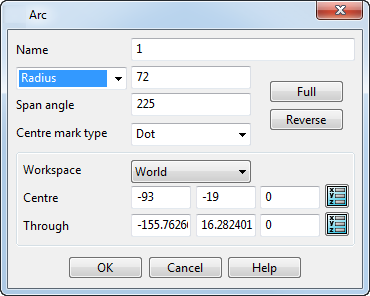
Nombre — Visualiza el nombre actual del arco seleccionado. Introduzca un nombre nuevo, si lo desea.
Radio/diámetro — Visualiza el radio/diámetro del arco seleccionado y permite modificar su valor.
Ángulo del tramo — Visualiza el tramo del sector del arco en grados y permite modificar su valor.
Tipo de marca del centro — Seleccione una entrada de la lista para configurar la visualización de un centro de arco: oculto  , en cruz
, en cruz  o punto
o punto  .
.

Completo — Convierte un arco parcial en un arco completo.
Invertir — Invierte el arco para que las coordenadas iniciales pasan a ser las finales y viceversa.
Espacio de trabajo — En la lista desplegable, seleccione el espacio de trabajo (global o activo) en el que se edita el arco.
Centro — Visualiza las coordenadas centrales del arco. Para editar los valores, introduzca las coordenadas X Y Z o haga clic en el botón de Posición  para abrir el cuadro de diálogo de Posición, que permite utilizar herramientas de introducción de posiciones.
para abrir el cuadro de diálogo de Posición, que permite utilizar herramientas de introducción de posiciones.
A través — Especifica un punto a través del que tiene que pasar el arco. El arco de modifica teniendo en cuenta el punto a atravesar escogido, como se ve abajo.
- Seleccione un arco para editarlo.
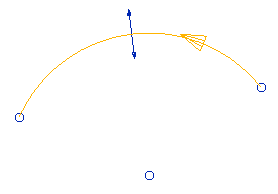
- Haga clic en el botón de Posición
 y seleccione el punto por el que tiene que pasar el arco:
y seleccione el punto por el que tiene que pasar el arco:
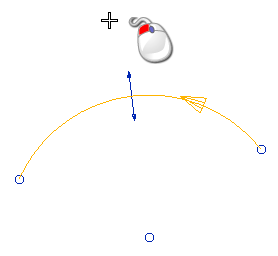
El arco editado  atraviesa el punto introducido y las tangentes de los puntos finales se mantienen iguales que en el arco original
atraviesa el punto introducido y las tangentes de los puntos finales se mantienen iguales que en el arco original  .
.
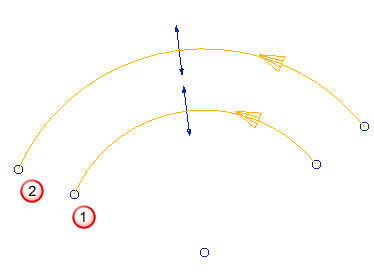
Si el punto a atravesar seleccionado está fuera de las tangencias del punto final  del arco original
del arco original  , se invierte el arco:
, se invierte el arco:
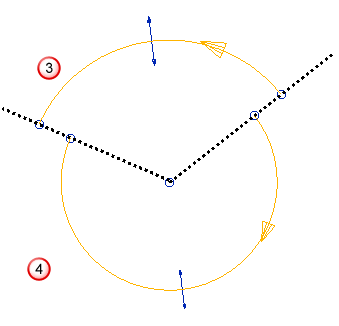
Las tangentes de los puntos finales se mantienen tanto en el arco original como en el modificado.